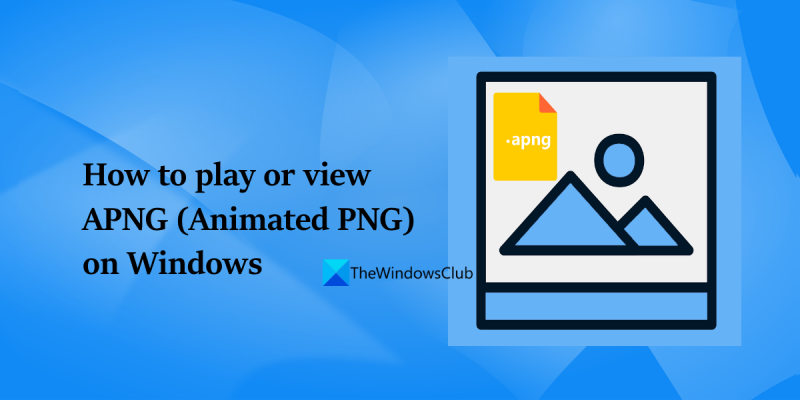Formatul de fișier Animated Portable Network Graphics (APNG) este o modalitate excelentă de a stoca animații. Dar, nu toate browserele web acceptă fișiere APNG. În acest articol, vă vom arăta cum să redați sau să vizualizați fișierele APNG pe PC Windows 11/10. În primul rând, va trebui să descărcați un player APNG. Vă recomandăm să utilizați aplicația gratuită APNG Viewer. După ce ați descărcat și instalat aplicația, deschideți-o și faceți clic pe butonul „Deschideți fișierul APNG”. Apoi, localizați fișierul APNG pe care doriți să îl vizualizați. După ce l-ați găsit, faceți clic pe butonul „Deschide”. Fișierul APNG va fi afișat acum în aplicație. Puteți reda animația făcând clic pe butonul „Redare”. Pentru a vizualiza animația în modul ecran complet, faceți clic pe butonul „Ecran complet”. Cam despre asta e! Acum știți cum să redați sau să vizualizați fișierele APNG pe PC Windows 11/10.
În această postare, vă vom ajuta cum redați sau vizualizați fișiere APNG (PNG animate). pe Windows 11/10 PC. Fișierele APNG (Animated Portable Network Graphics) sunt similare cu GIF-urile animate și au *.apng și *.png extensii de nume de fișier. Acest format de fișier conține și mai multe cadre (pentru secvențe de animație), iar dacă aveți PNG-uri animate pe care doriți să le deschideți sau să le redați, atunci în această postare am acoperit mai multe opțiuni pe care le puteți utiliza.

Redați sau vizualizați fișierele APNG (PNG animate) pe PC Windows 11/10
Lista de mai jos include diverse opțiuni. redați sau vizualizați fișiere PNG animate pe Windows 11/10 PC:
- Browser Microsoft Edge
- Software-ul Honeyview Image Viewer
- Aplicația QuickLook pentru Microsoft Store.
Să verificăm toate aceste opțiuni.
1] Browser Microsoft Edge
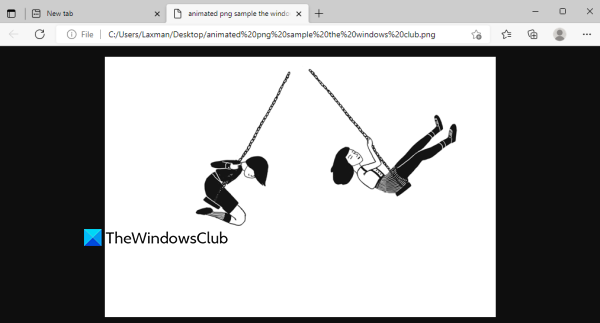
Dacă trebuie doar să redați rapid un fișier PNG animat, atunci browserul Microsoft Edge este cel mai bun pariu. Nu trebuie să treceți prin niciun proces de instalare, deoarece Microsoft Edge este încorporat în Windows 11/10. Doar trageți și plasați PNG animat în browserul Edge.
Sau puteți folosi și Deschis de la faceți clic dreapta pe meniul Windows 11/10 pentru a selecta Microsoft Edge. Va începe instantaneu redarea acelui fișier APNG într-o filă separată. poti si tu crește și in afara pentru PNG animat, utilizați Instrumentul de captură web din fila APNG și alte caracteristici.
Ca și în cazul browserului Edge, puteți utiliza și Vulpea de foc , Google Chrome , și Operă pentru a deschide și a reda fișiere APNG.
2] Software de vizualizare a imaginilor Honeyview
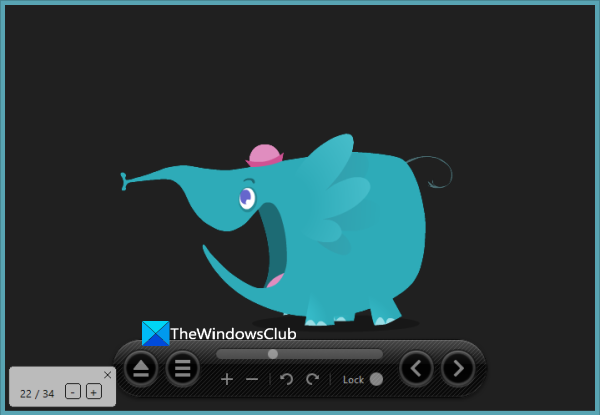
Fișierele APNG sunt comparativ mai puțin populare decât GIF-urile, motiv pentru care doar câteva vizualizatoare de imagini acceptă acest format de fișier. Software-ul de vizualizare a imaginilor Honeyview este o astfel de opțiune care poate reda fișiere PNG animate.
Puteți folosi acest instrument gratuit pentru a reda fișiere APNG fără meniuri și comenzi de redare în interfața sa. Doar imaginea APNG este vizibilă cu chenarul interfeței, ceea ce ajută la focalizarea doar pe fișierul APNG.
nu a putut găsi acest articol, acesta nu mai este localizat la copierea fișierelor
În afară de simpla redare a unui PNG animat, puteți utiliza și alte caracteristici oferite de acest instrument. Vă permite să vizualizați o imagine APNG cadru cu cadru, PNG animat invers , întoarceți fișierele APNG vertical sau orizontal, măriți și micșorați, afișați/ascundeți imaginea EXIF, transformați și rotiți imaginea și multe altele.
Cu toate aceste opțiuni, acest vizualizator de imagini poate fi considerat una dintre cele mai bune opțiuni pentru redarea sau vizualizarea imaginilor PNG animate.
Pe lângă acest instrument, un alt software popular de vizualizare a imaginilor XnView este, de asemenea, capabil să redea fișiere APNG.
Conectat: Cum se convertesc animații PNG în GIF pe un computer Windows
3] Aplicația QuickLook pentru Microsoft Store
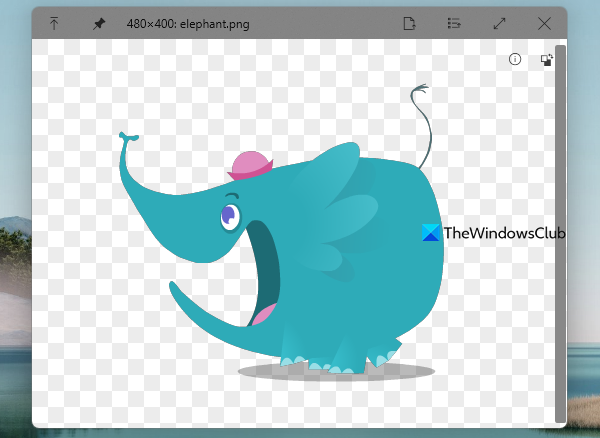
O modalitate interesantă de a reda fișiere PNG animate pe un computer cu Windows 11/10 este să utilizați o aplicație gratuită Microsoft Store numită Quick Look. De asemenea, puteți descărca și utiliza aplicația sa desktop. Ceea ce îl face interesant de utilizat este că puteți reda fișiere PNG animate fără a fi nevoie să le deschideți. Puteți doar să apăsați tasta rapidă și fereastra de previzualizare va începe redarea acelui fișier APNG.
Quick Look este de fapt o funcție încorporată macOS pentru previzualizarea fișierelor fără a fi nevoie să le deschideți. Această caracteristică nu este disponibilă pe Windows, dar instrumentele terță parte permit previzualizarea fișierelor pe Windows 11/10. Aplicația QuickLook Microsoft Store este un astfel de instrument. Această aplicație acceptă multe formate de fișiere pentru imagini (inclusiv APNG), fișiere multimedia, documente etc.
După instalarea acestei aplicații sau a aplicației sale desktop, permiteți-i să ruleze în fundal. Selectați fișierul APNG și faceți clic pe butonul Spaţiu cheie. Aceasta va deschide o fereastră de previzualizare și fișierul APNG va începe să fie redat în acea fereastră. Puteți mări și micșora cu rotița mouse-ului, puteți comuta între modul deschis și întunecat și puteți verifica înălțimea și lățimea fișierului de intrare în această fereastră.
De asemenea, puteți salva fereastra de previzualizare pentru a rămâne la curent cu alte aplicații și pentru a ajusta dimensiunea ferestrei pentru a se potrivi nevoilor dvs. sau pentru a o mări.
Citește și: Cum se editează PNG animat (APNG) în Windows 11/10
Ce browser acceptă APNG?
Dacă utilizați un computer cu Windows 11/10, ar trebui să utilizați Microsoft Edge pentru a deschide fișierul APNG. Acest lucru se întâmplă deoarece veți putea folosi și alte funcții ale browserului împreună cu acesta. Pe de altă parte, browserele Firefox, Google Chrome și Opera acceptă și APNG. De asemenea, puteți utiliza aplicația gratuită Microsoft Store și vizualizatorul de imagini descrise în această postare pentru a reda fișiere APNG.
Windows 11/10 acceptă APNG?
Da, Windows 11/10 acceptă fișiere APNG. Dar nu puteți folosi aplicația nativă Fotografii pentru a deschide sau a reda fișiere APNG. Dacă deschideți un fișier APNG în aplicația Fotografii, acesta va afișa doar primul său cadru. Prin urmare, dacă doriți să redați un fișier APNG pe Windows 10 sau Windows 11, trebuie să utilizați un vizualizator de imagini, un browser sau o aplicație Microsoft Store compatibil pentru a face acest lucru. În această postare, am inclus o listă cu toate astfel de opțiuni care vă pot ajuta să redați imagini PNG animate pe sistemul de operare Windows 11/10. Verifică-i.
Citeşte mai mult: Creați imagini WebP animate cu servicii animate gratuite și software WebP Maker. .